A lo largo de los últimos años las plataformas que nos ofrecen contenidos de vídeo vía streaming, no han parado de extenderse por todo el mundo. Muchas de Estas son de pago, nos referimos a propuestas de la popularidad de Netflix, HBO, Amazon Prime Video, etc. Sin embargo, al mismo tiempo hay una plataforma que lleva multitud de años entre nosotros ofreciendo este tipo de contenidos de manera gratuita, YouTube.
De hecho, podríamos decir que, al hablar de YouTube, en realidad nos referimos a la plataforma de vídeos streaming por excelencia. Hace ya varios años que esta enorme web la compró Google para convertirla en el gigante que es hoy día. De ahí que tengamos multitud de maneras de acceder a todo lo que se ofrece en este portal web. Ya sea desde las diferentes aplicaciones oficiales, clientes de terceros, o desde el navegador, entre otras vías, podemos visitar todo lo que YouTube nos presenta.
Son varios los programas y plataformas que podemos usar para ver vídeos de YouTube. No cabe duda de que uno de los elementos más importantes aquí es el reproductor como tal y los controles que de entrada nos presenta. Nos vamos a centrar ahora en uno de los modos de funcionamiento más habituales cuando hablamos de YouTube. En concreto nos referimos al momento en el que abrimos y el reproducimos estos vídeos desde nuestro navegador de internet favorito.
Para ello no tenemos más que acceder a este enlace y seleccionar las entradas que deseamos reproducir. Además de esto os diremos que tenemos algunas sencillas maneras de controlar la reproducción como tal en YouTube.
Cómo controlar la velocidad de reproducción de YouTube
Para empezar, os diremos que cada vez que cargamos un nuevo vídeo en el reproductor de la plataforma, en la parte inferior derecha nos encontramos con un botón con forma de rueda dentada. Este nos da paso a la configuración de la reproducción individual. Por tanto, en el caso que nos ocupa veremos una opción que reza velocidad de reproducción. Como os podréis imaginar esto nos permite ver el vídeo a la velocidad normal, así como aumentar o disminuir esta velocidad. Todo va a depender de las necesidades de cada caso o cómo queramos visualizar ese contenido en concreto.
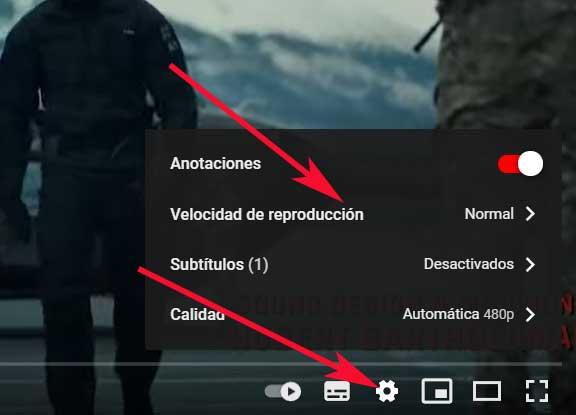
De igual modo y de manera manual tenemos la posibilidad de, mientras reproducimos a velocidad normal, realizar pequeños saltos de 5 en 5 segundos. Esto es algo que podemos llevar a cabo tanto hacia adelante como hacia atrás. Para lograrlo no tenemos más que pinchar en la flecha derecha o izquierda para que el vidrio adelante o retrase en 5 segundos.
Ver un vídeo de YouTube fotograma a fotograma
Este tipo de control en la reproducción está bastante extendido entre los usuarios habituales de la plataforma. Pero lo que quizás muchos no sepan es que hay un truco que nos permite tanto atrasar como retrasar Este contenido fotograma a fotograma. Esto es algo que nos puede ser de mucha utilidad para ver un determinado vídeo al máximo detalle.
Pues bien, para aquellos que no lo sepáis decir que esto es algo que podréis lograr de manera sencilla con tan solo utilizar las teclas coma (,) y punto (.) de vuestro teclado. Se encuentran una junto a la otra y no es difícil imaginar que la primera nos ayuda a retroceder un fotograma y la segunda para ir hacia adelante.

